Filigran, ister çevrimiçi olarak lisanssız indirilmiş olsun, ister araçların ücretsiz sürümünde dışa aktarılmış olsun, çoğu görsel medyaya kasıtlı olarak yerleştirilir. Kullanıcılar, Adobe Premier'in burada düzenlenen dışa aktarılan videoya bir filigran ekleyip eklemediğini sorma eğilimindedir. Bunun gibi birinci sınıf bir araç, dışa aktarılan videoda filigran bırakabilir veya bırakmayabilir. Aşağıdaki bilgiler, Adobe Premiere'in bir filigran ve Adobe Premiere filigranını kaldırma.
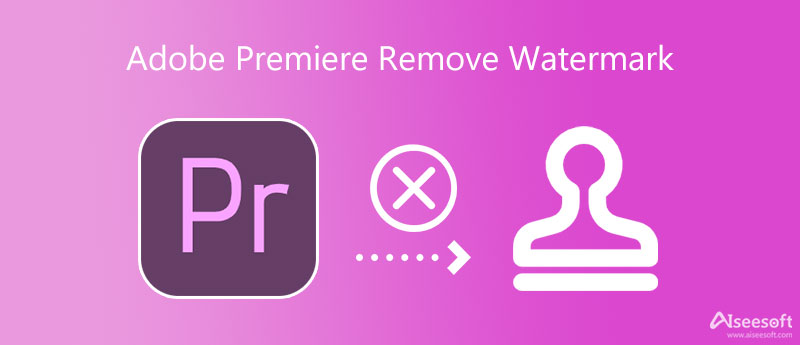
Neyse ki Adobe Premiere Pro, burada dışa aktardığınız videoya filigran eklemiyor. Deneme süresinde olsanız bile, araç buradaki video düzenlemesine otomatik olarak filigran eklemez. Ancak kişiselleştirilmiş filigranınızı videoya manuel olarak ekleyebilir ve gerekirse kaldırabilirsiniz. Ancak 7 günlük deneme süresini kullandıysanız, burada düzenlediğiniz videodaki veya filigranı kaldırmak istediğiniz videolardaki filigranı kaldıramazsınız. Adobe Premiere Pro'da videonuza eklediğiniz filigranı deneme süresi dolduysa kaldırmak için ne yapmalısınız? Aşağıdaki liste size Adobe Premiere Pro'da videodan filigranı nasıl kaldıracağınızı iki şekilde öğretecektir.
Filigran sökücü indirmek yerine çok ileri gitmeyeceğiz ve masaüstünüzde Adobe Premiere Pro'yu aktif hale getireceğiz. Etkinleştirmeden önce bu aracın lisans anahtarını satın almanız gerekeceğinden, bu adım size paraya mal olacaktır. Bu nedenle, yazılımı nasıl etkinleştireceğinizi öğrenmek istiyorsanız, aşağıdaki adımları baştan sona okuyabilirsiniz.
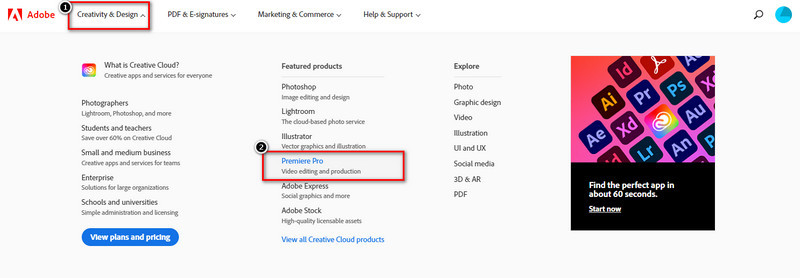
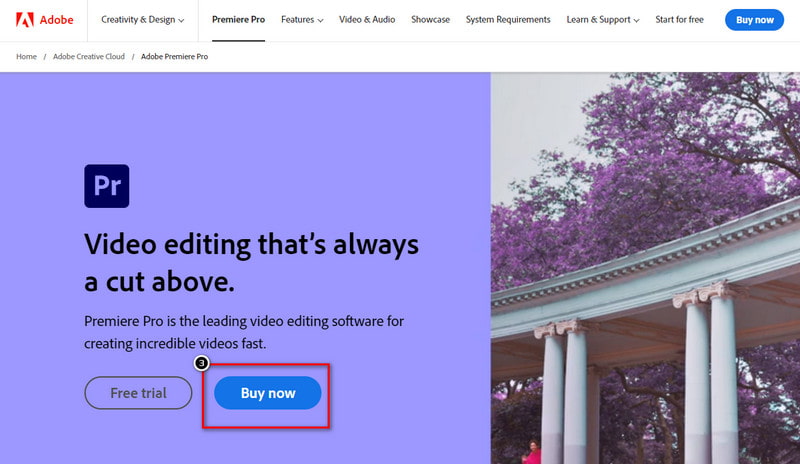
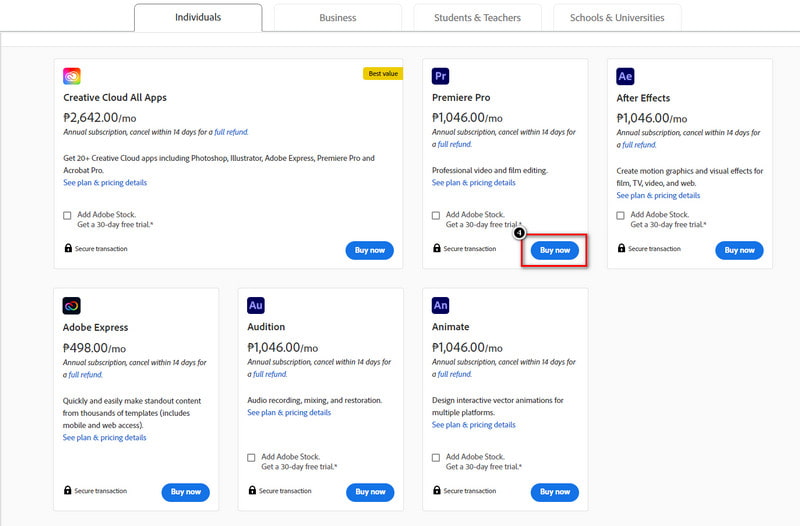
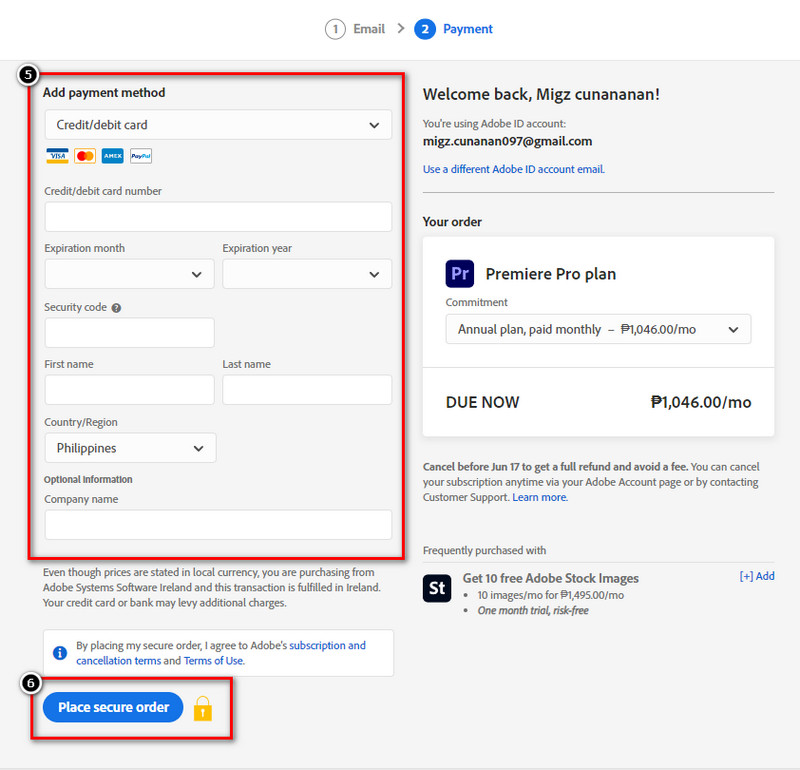
Masraflı? Adobe'nin sağladığı araçlar pahalıdır, ancak bu miktara sahip değilseniz ve bunun gibi performans gösteren bir aracı çok daha düşük bir fiyata istiyorsanız, indirebilirsiniz. Aiseesoft Video Converter Ultimate. Bu araçla, videonuzdaki filigranı Adobe Premiere Pro kadar profesyonel bir şekilde kaldırabilirsiniz. Premiere gibi, bu aracın efekt, altyazı, kırpma, kırpma, birleştirme gibi düzenleme özelliklerinden daha düşük bir fiyatla ve daha erişilebilir sürümle yararlanabilirsiniz. Videolardaki filigranı kaldırma konusunda yeniyseniz, bu aracın Adobe Premiere filigranını kaldırmada ne kadar etkili olduğuna ilişkin aşağıdaki adımları takip edebilirsiniz.

Dosya İndir
Aiseesoft Video Dönüştürücü Ultimate:
%100 Güvenli. Reklamsız.
%100 Güvenli. Reklamsız.
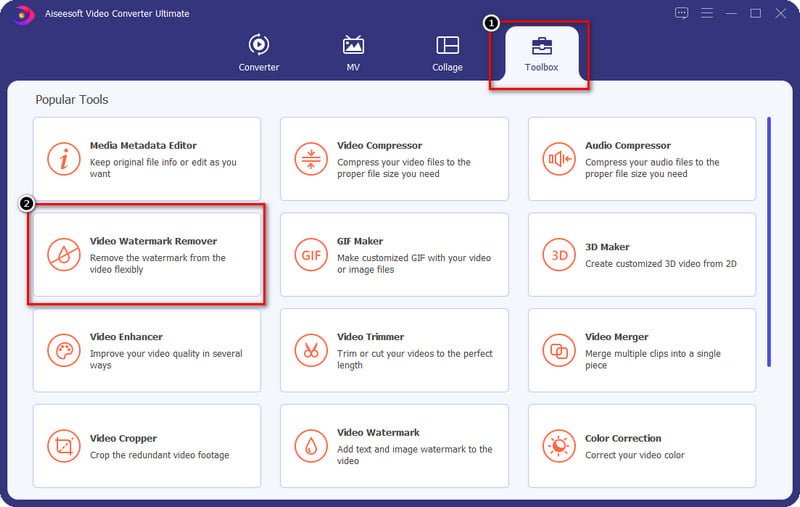
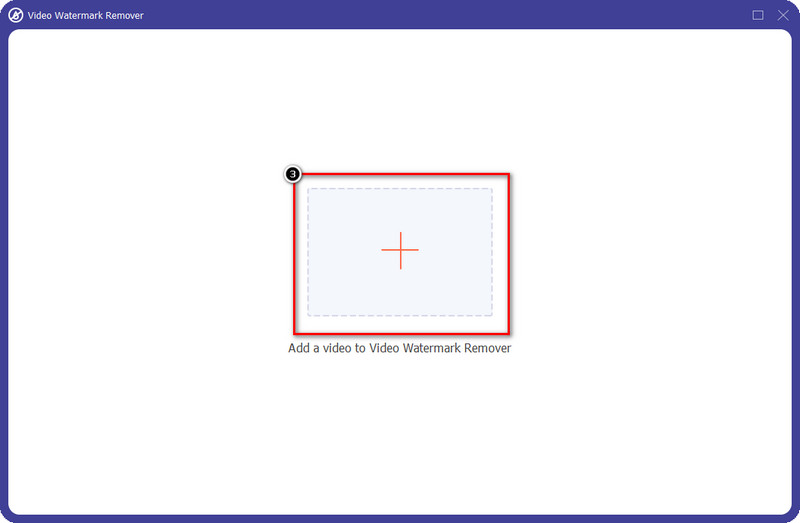
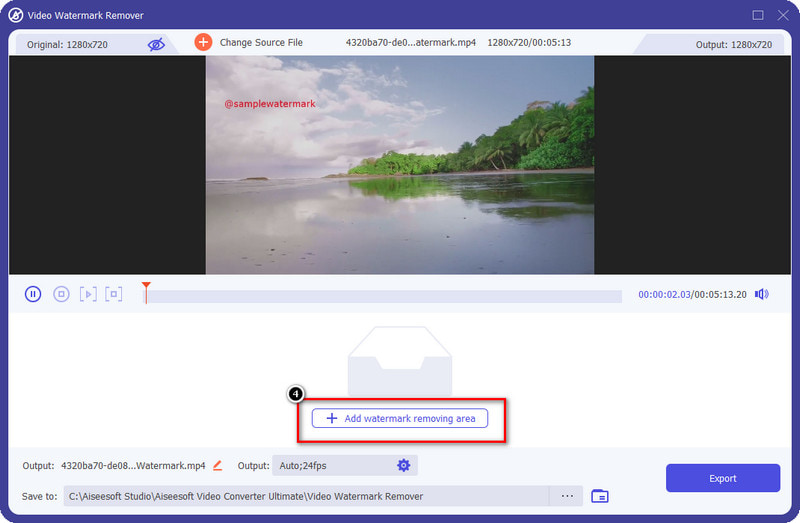
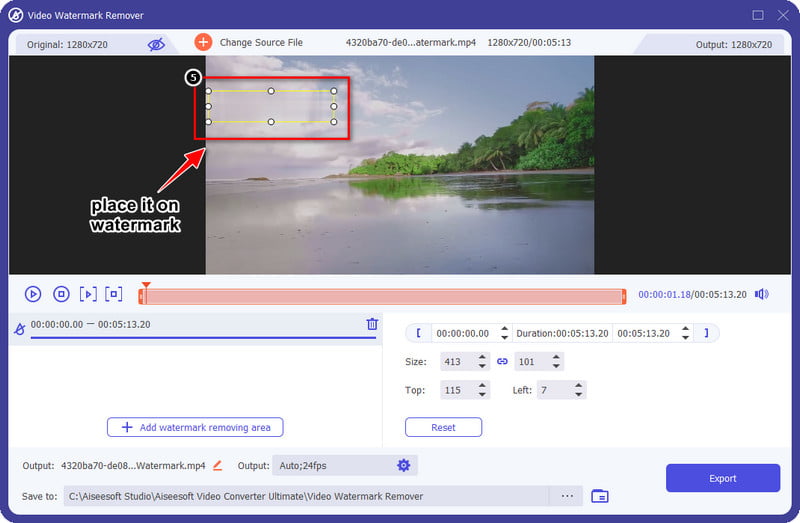
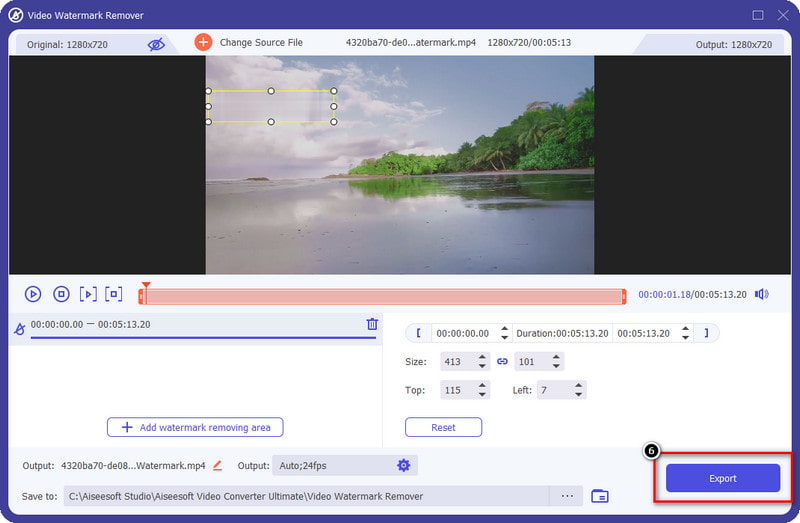
Genişletilmiş Okuma:
1. Adobe Premiere Pro'nun farklı planları nelerdir?
Adobe Premiere Pro, üç tür planı destekler; aylık, yıllık ön ödemeli ve aylık ödemeli. Aylık ödemenin düşük fiyatına aldanmayın, çünkü her ay bir yıllık tutarı kartınızdan çeker; bu yüzden aylıktan daha ucuzdur.
2. Adobe Premiere Pro'da indirim alabilir miyim?
Adobe Creative Cloud'u satın alırsanız, fiyatı Adobe Premiere'in aylık fiyatından çok daha düşük olacaktır. Ancak Adobe Creative Cloud'un aylık fiyatı, Adobe'nin sunduğu tüm araçları içerdiğinden Adobe Premiere'den daha yüksektir.
3. Adobe Premiere Pro'nun crack sürümünü indirebilir miyim?
Adobe Premiere Pro'yu resmi web sitesinden indirmenizi şiddetle tavsiye ederiz. Sıkıştırılmış dosyalarda diğer kullanıcıların crack sürümünü indirdiğine dair haberler var. Sıkıştırılmış bir dosya bir kez açıldığında, üzerinde birden fazla kötü amaçlı yazılım tespit edilir. Yasadışı olduğu için başka web sitelerinden indirmekten kaçının.
4. Adobe Premiere Pro neden çok pahalı?
Kompakt düzenleme özellikleri ve işlevleri nedeniyle, fiyatının masaüstünüze indirebileceğiniz diğer video düzenleyiciden neden daha yüksek olduğuna şüphe yok. Genel olarak, fiyatı yüksektir, ancak ürettiği videonun, indirebileceğiniz ve bilgisayarlarınızdan yararlanabileceğiniz diğer video düzenleyiciden çok daha iyi ve şaşırtıcı olmasını bekleyin.
Sonuç
Artık videonuza eklediğiniz Adobe Premiere filigranını nasıl kaldıracağınıza dair bir fikrimiz var. Yazılım videonuza doğal olarak bir filigran eklemese de, sorunu hemen çözmenize yardımcı olabilecek bir filigran çıkarıcıya ihtiyacınız olacak. Ancak fiyatı yüksektir ve nasıl kullanılacağını öğrenmek zaman alır. Bu nedenle, bu aracın aynı işi daha kolay yapan daha ucuz bir sürümünü istiyorsanız, görevinizde size rehberlik edecek nihai yazılıma sahip olmalısınız. Yazılımı indirmek, kurmak ve kullanmak için yukarıda belirtilen adımları takip edebilirsiniz. Bu makale hakkında ne düşünüyorsun? Bir şey mi kaçırdık? Aşağıya bir yorum bırakabilir, bunun hakkında konuşalım ve konu hakkındaki düşüncelerinizi bizimle paylaşalım.
Video ve Görüntü Filigranı
Filigran Nedir? Filigran Temizleyici Filigran Kaldırma Uygulaması Photoshop'ta Filigranı Kaldırma Fotoğraftan Filigranı Kaldır İstenmeyen Nesneleri Fotoğraftan Kaldır Bir Resimden Metni Kaldırma Filigranı Videodan Kaldırma TikTok Filigranını Kaldır Videodan Metni Kaldır Bandicam Filigranını Kaldır GIF'ten Filigranı Kaldır
Video Converter Ultimate, videoları ve müziği 1000 formatta ve daha fazlasında dönüştürmek, geliştirmek ve düzenlemek için mükemmel bir video dönüştürücü, düzenleyici ve geliştiricidir.
%100 Güvenli. Reklamsız.
%100 Güvenli. Reklamsız.